
Headphone Amplifier
PHA-3AC
Guía inicial
Guida introduttiva
Starthandleiding
4-547-087-33(1)
©2014 Sony Corporation
Printed in China
Manuales suministrados/Manuali in dotazione/Bijgeleverde handleidingen
Se incluyen los 3 manuales siguientes./Sono inclusi i seguenti 3 manuali./De volgende drie handleidingen zijn bijgeleverd.
Guía inicial (este documento)
Proporciona instrucciones sobre cómo conectar la unidad con
dispositivos y sobre las operaciones básicas.
Guida introduttiva (il presente documento)
Include istruzioni su come collegare l’unità ai dispositivi e sulle
operazioni di base.
Starthandleiding (dit document)
Biedt instructies over het aansluiten van het toestel op apparaten
en de basisbediening.
Guía de referencia (documento de muestra)
Proporciona precauciones y especificaciones del producto.
Guida di riferimento (documento esibito)
Include le precauzioni e le specifiche del prodotto.
Naslaggids (extra document)
Hierin vindt u voorzorgsmaatregelen en technische gegevens.
Español
Conecte la unidad a una toma de CA
1
Utilice el adaptador de CA USB* (suministrado) y el cable micro USB
(suministrado).
* Hay 2 tipos de Adaptador de CA USB.
Encienda el dispositivo de audio de conexión
2
Ordenador
software del controlador y el reproductor.
(En el caso de un ordenador Mac, no es necesario instalar
un controlador.)
•Descargue e instale el software del controlador para Windows “Sony
USB Device Driver” en un ordenador con Windows.
•Si reproduce datos en formato de Audio de alta resolución en su
ordenador con la unidad, instale “Hi-Res Audio Player”.
Para descargar el software del controlador y “Hi-Res
Audio Player”
Visite el siguiente sitio web y descargue el software del controlador.
http://www.sony.eu/support/dna
Para obtener más información sobre la instalación, consulte el sitio
web.
La unidad tiene que estar conectada a su ordenador Windows en un
determinado punto al instalar el software del controlador.
En este caso, conecte el ordenador Windows al puerto de conexión
Xperia/WALKMAN/PC (USB AUDIO) de la unidad utilizando el cable
micro USB (suministrado).
Para obtener más información sobre la conexión, consulte la
ilustración de “WALKMAN®/Xperia u ordenador compatible con salida
digital” en el paso 3.
Ajuste el interruptor INPUT de la unidad y conecte el dispositivo de audio a la unidad
3
Seleccione la posición del puerto del dispositivo de audio de conexión
entre los cuatro tipos de puerto de entrada con el interruptor INPUT.
WALKMAN®/Xperia u ordenador compatible con salida digital
: al conectar la unidad a un ordenador, instale el
Parte posterior de la unidad
Guía de Ayuda (Manual de instrucciones)
Lea la Guía de Ayuda en su ordenador o su smartphone si necesita
más información sobre cómo utilizar la unidad. La Guía de Ayuda
también incluye una guía de solución de problemas con soluciones
a los problemas más habituales.
Guida (Istruzioni per l’uso)
Consultare la Guida sul computer o sullo smartphone per
informazioni dettagliate su come utilizzare l’unità. La Guida
contiene anche la guida per la risoluzione dei problemi che fornisce
le soluzioni per i problemi che si potrebbero verificare.
Help-gids (Gebruiksaanwijzing)
Lees de Help-gids op uw computer of smartphone als u meer
informatie wilt over het gebruik van het toestel. De Help-gids bevat
ook informatie voor het oplossen van mogelijke problemen.
URL:
http://rd1.sony.net/help/mdr/pha-3/h_ce/
Código bidimensional:
Codice bidimensionale:
Tweedimensionale code:
Parte posterior de la unidad
Adaptador
de CA USB
Cable micro USB (suministrado)
iPhone/iPad/iPod
Parte posterior de la unidad
iPhone
iPad
iPod
Dispositivo compatible con toma de salida óptica
Parte posterior de la unidad
Por ejemplo,
una grabadora
PCM
Segunda
posición
desde la
derecha
Cable óptico digital (opcional)
Escuchar música con los auriculares
4
Para escuchar música con un dispositivo como el altavoz activo,
conectado a la toma AUDIO IN/LINE OUT, consulte la Guía de Ayuda.
Conecte los auriculares a la unidad.
El sonido de AUDIO IN/LINE OUT (entrada analógica) no se emite a
través de la toma (auriculares) BALANCED L/R. Asegúrese de
conectar auriculares estéreo estándar a la toma (auriculares)
NORMAL.
Si conecta unos auriculares con miniclavija estéreo en forma de L a la
toma (auriculares) NORMAL, colóquelos de modo que el cable quede
a la derecha de la toma, para evitar el ángulo de la izquierda de la
toma, y asegúrese de que la clavija está totalmente insertada.
Ajuste el interruptor OUTPUT en “”.
Gire la manecilla de encendido/volumen en el sentido de las
agujas del reloj para encender la unidad.
Continúe girándola para ajustar el volumen.
Notas
En los siguientes casos, el relé del circuito interno producirá un sonido.
•Cuando la unidad se encienda
•Cuando el interruptor OUTPUT se desplace
•Cuando el interruptor INPUT se desplace a/desde la posición de la
toma AUDIO IN/LINE OUT (posición en el extremo derecho)
Reproduzca el dispositivo de audio conectado.
Si reproduce datos en formato de Audio de alta resolución en su
ordenador con la unidad, utilice “Hi-Res Audio Player”.
Para obtener más información sobre cómo instalar “Hi-Res Audio
Player”, visite el siguiente sitio web:
http://www.sony.eu/support/dna
Indicador Hi-Fs (alta frecuencia de muestreo)
El indicador se ilumina cuando la unidad está emitiendo:
•la señal digital PCM lineal de frecuencias de muestreo superiores
a 48 kHz
•la señal digital DSD del formato Audio de alta resolución
Indicador DSD
El indicador se ilumina cuando la unidad está emitiendo la señal
DSD del formato Audio de alta resolución.
Ajuste el volumen.
Ajuste el volumen con la manecilla de encendido/volumen. En función
de los auriculares, es posible que el volumen no suba, aunque gire la
manecilla hasta el tope máximo.
Al usar la conexión equilibrada con auriculares que tienen una
impedancia baja (menos de 16 ohmios), el limitador evita una salida
excesiva, que podría provocar un corte del sonido.
En este caso, baje el volumen de la unidad.
•Si el volumen es bajo: apague la unidad, sitúe el selector GAIN en
HIGH y encienda la unidad. En circunstancias normales, el ajuste
debe ser NORMAL.
•Acerca de DSEE HX: si sitúa el interruptor DSEE HX en ON, las fuentes
de archivos comprimidos como MP3 se convierten a formatos de una
resolución mayor que los CD y permiten disfrutar de un sonido
dinámico.
El DSEE HX no está activado en los siguientes casos;
•durante la recepción de una señal óptica
•durante la recepción de una señal analógica
•durante la recepción de una señal PCM lineal con frecuencias de
muestreo superiores a 88,2 kHz
•durante la recepción de una señal digital DSD
Otros dispositivos
Parte posterior de la unidad
Otros
dispositivos
Posición extremo
derecho
Cable mini estéreo (suministrado)
Conecte los auriculares a la toma
(auriculares) NORMAL de la parte
frontal de la unidad.
En este caso, la conexión equilibrada no
está disponible.
Parte delantera de la unidad
Conector L Conector R
Para conectar auriculares compatibles con
conexión equilibrada
Para conectar auriculares con un miniconector estéreo
estándar de 3 terminales
Parte posterior de la unidad
Parte delantera de la unidad
Parte delantera de la unidad
Parte lateral de la unidad
Posición extremo
derecho
Parte delantera de la unidad
Italiano
Collegare l’unità a una presa CA
1
Utilizzare un adattatore CA USB* (in dotazione) e il cavo micro USB (in
dotazione).
* Esistono 2 tipi di adattatore CA USB.
Accendere il dispositivo audio che si sta collegando
2
Computer
: quando si collega l’unità a un computer,
Adattatore
CA USB
Cavo micro USB (in dotazione)
installare il software del driver e il lettore.
(Per i computer Mac, non è necessario installare un driver.)
•Scaricare e installare il software driver per Windows “Sony USB Device
Driver” su un computer Windows.
•Quando sul computer con l’unità vengono riprodotti dati con un
formato audio ad alta risoluzione, installare “Hi-Res Audio Player”.
Per scaricare il software driver e “Hi-Res Audio Player”
Visitare il seguente sito Web e scaricare il software driver.
http://www.sony.eu/support/dna
Per dettagli sull’installazione, fare riferimento al sito Web.
L’unità deve essere collegata al proprio computer Windows ad un
certo punto dell’installazione del software driver.
In tal caso, collegare il computer Windows alla porta di connessione
(USB AUDIO) Xperia/WALKMAN/PC dell’unità utilizzando il cavo micro
USB (in dotazione).
Per maggiori informazioni sul collegamento, vedere il punto 3
dell’illustrazione di “Uscita digitale supportata WALKMAN®/Xperia,
Computer”.
Impostare l’interruttore INPUT sull’unità e collegare il dispositivo audio all’unità
3
Selezionare la posizione della porta del dispositivo audio che si sta
collegando tra i quattro tipi di porte di ingresso con interruttore INPUT.
Uscita digitale supportata WALKMAN®/Xperia, Computer
Parte posteriore dell’unità
iPhone
Posizione
bordo
sinistro
WALKMAN®: cavo digitale per WALKMAN® (in dotazione)
Xperia: cavo digitale per Xperia (in dotazione)
Computer: cavo micro USB (in dotazione)
Computer
WALKMAN®
Xperia
Cavo USB in dotazione con iPhone/iPad/iPod
Dispositivo supportato da presa di uscita ottica
Parte posteriore dell’unità
Ad esempio,
un registratore
PCM
Altre
periferiche
Seconda
posizione da
destra
Mini cavo stereo (in dotazione)
Cavo ottico digitale (opzionale)
Ascoltare la musica con le cuffie
4
Per ascoltare musica con un dispositivo quale il diffusore attivo
collegato alla presa AUDIO IN/LINE OUT, consultare la Guida.
Collegare le cuffie all’unità.
Il suono dell’(ingresso analogico) AUDIO IN/LINE OUT non viene
emesso dalla presa (cuffie) BALANCED L/R. Accertarsi di collegare le
cuffie stereo standard alla presa (cuffie) NORMAL.
Se si collegano le cuffie con la minispina stereo a forma di L alla presa
(cuffie) NORMAL, fare in modo che il cavo sia posizionato a destra
della presa, evitando il bordo sul lato sinistro della presa, e assicurarsi
che la spina sia completamente inserita.
Parte anteriore dell’unità
Parte posteriore dell’unità
iPhone/iPad/iPod
Parte posteriore dell’unità
iPad
iPod
Altre periferiche
Parte posteriore dell’unità
Posizione bordo
destro
Assicurarsi di collegare le cuffie alla presa
(cuffie) NORMAL posta sulla parte anteriore
dell’unità.
In tal caso, la connessione bilanciata non è
disponibile.
Seconda
posizione da
sinistra
Posizione bordo
destro
Posición
extremo
izquierdo
WALKMAN®: cable digital para WALKMAN® (suministrado)
Xperia: cable digital para Xperia (suministrado)
Ordenador: cable micro USB (suministrado)
Ordenador
WALKMAN®
Xperia
Segunda
posición desde
la izquierda
Cable USB suministrado con iPhone/iPad/iPod
Después de utilizar la unidad
Gire la manecilla de encendido/volumen en el sentido contrario a las agujas del
reloj hasta que escuche un clic para apagar la unidad.
Parte delantera de la unidad
Para obtener más información sobre cómo utilizar la correa de silicona y la lámina de protección, consulte la Guía de Ayuda.
Impostare l’interruttore OUTPUT su “”.
Spina L Spina R
Per collegare le cuffie che supportano la
connessione bilanciata
Per collegare le cuffie con una mini spina stereo
standard a 3 poli
Parte posteriore dell’unità
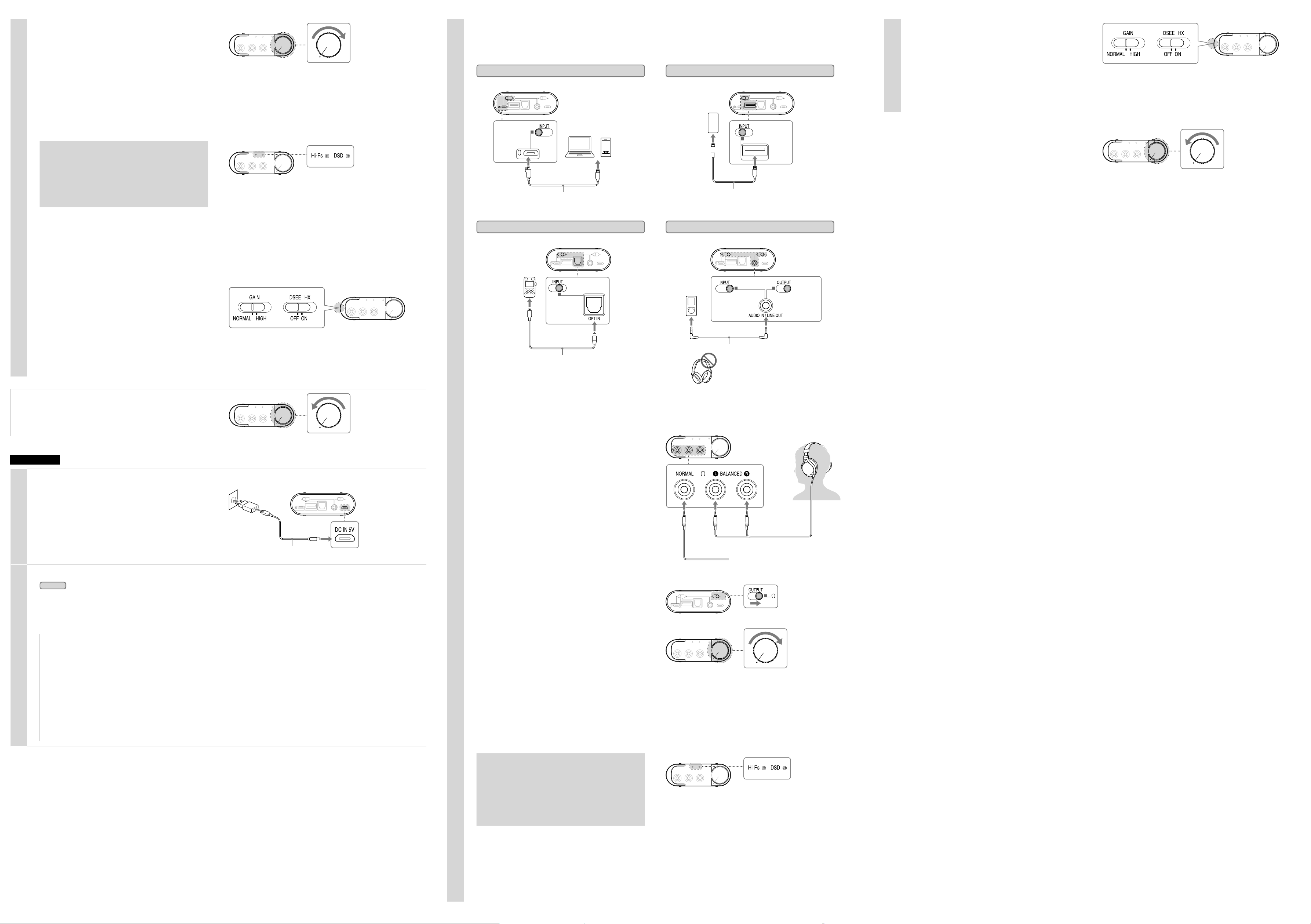
Per accendere l’unità, ruotare la manopola di alimentazione/
volume in senso orario.
Ruotarla di più per regolare il volume.
Note
Nei seguenti casi, il relè nel circuito interno emetterà un suono.
•Durante l’accensione dell’unità
•Durante lo spostamento dell’interruttore OUTPUT
•Durante lo spostamento dell’interruttore INPUT dalla/sulla posizione
della presa AUDIO IN/LINE OUT (posizione bordo destro)
Riprodurre il dispositivo audio collegato.
Quando sul computer con l’unità vengono riprodotti dati con formato
audio ad alta risoluzione, usare “Hi-Res Audio Player”.
Per dettagli sull’installazione di “Hi-Res Audio Player”, visitare il
seguente sito all’indirizzo
http://www.sony.eu/support/dna
Spia Hi-Fs (alta frequenza di campionamento)
La spia si accende quando l’unità sta ricevendo:
•segnali digitali PCM lineari con frequenze di campionamento
superiori a 48 kHz
•segnali digitali DSD con formato audio ad alta risoluzione
Spia DSD
La spia si accende quando l’unità sta ricevendo segnali DSD con
formato audio ad alta risoluzione.
Regolare il volume.
Regolare il volume con la manopola di alimentazione/volume. In base
alle cuffie, il volume può risultare basso anche se la manopola è stata
ruotata al massimo.
Quando si usa una connessione bilanciata con cuffie a bassa
impedenza (inferiore a 16 ohm), il limitatore impedisce un’uscita
eccessivamente elevata, la quale potrebbe provocare interruzioni
audio.
In tal caso, abbassare il volume dell’unità.
•Quando il volume è basso: spegnere l’unità, impostare l’interruttore
di selezione GAIN su HIGH, quindi accendere l’unità. In condizioni
normali, l’impostazione corretta è NORMAL.
•Informazioni su DSEE HX: se si imposta l’interruttore DSEE HX su ON,
le origini file compresse, come ad esempio gli MP3, vengono
aggiornate a una risoluzione più alta rispetto ai CD e offrono un
suono dinamico.
Il DSEE HX non è attivato nei seguenti casi;
•quando si usa l’ingresso ottico
•quando si usa l’ingresso analogico
•quando si usa l’ingresso digitale PCM lineare per frequenze di
campionamento superiori a 88,2 kHz
•quando si usa l’ingresso digitale DSD
Parte anteriore dell’unità
Parte anteriore dell’unità
Parte laterale dell’unità
Parte anteriore dell’unità
De INPUT-schakelaar op de ingang voor dit toestel zetten en het audioapparaat aansluiten op
3
het toestel
Kies met behulp van de INPUT-schakelaar de poort van het
aangesloten audioapparaat uit de vier types invoerpoorten.
WALKMAN®/Xperia, computer met ondersteuning voor digitale uitvoer
Achterkant van het toestel
Uiterst
linkse
positie
WALKMAN®: digitale kabel voor WALKMAN® (bijgeleverd)
Xperia: digitale kabel voor Xperia (bijgeleverd)
Computer: micro-USB-kabel (bijgeleverd)
Computer
WALKMAN®
Xperia
Apparaat met ondersteuning voor optische uitvoer
Achterkant van het toestel
Bijvoorbeeld
een
PCM-recorder
Tweede
positie van
rechts
Digitale optische kabel (optioneel)
USB-kabel geleverd bij de iPhone/iPad/iPod
Andere
apparaten
Stereominikabel (bijgeleverd)
iPhone/iPad/iPod
Achterkant van het toestel
iPhone
iPad
iPod
Tweede
positie van
links
Andere apparaten
Achterkant van het toestel
Uiterst rechtse
positie
Sluit de hoofdtelefoon aan op de
(hoofdtelefoon) NORMAL-aansluiting
aan de voorkant van het toestel.
In dit geval is de gebalanceerde
verbinding niet beschikbaar.
Uiterst rechtse
positie
•Wanneer het volume laag is: schakel het toestel uit, zet de
GAIN-keuzeschakelaar op HIGH en schakel het toestel opnieuw in. Bij
normaal gebruik moet deze schakelaar op NORMAL staan.
•Over DSEE HX: als u de DSEE HX-schakelaar op ON zet, worden
gecomprimeerde bestandsbronnen zoals MP3 geüpgraded naar een
hogere resolutie dan van een cd, wat zorgt voor een dynamisch
geluid.
In de volgende gevallen is DSEE HX niet geactiveerd:
•bij het invoeren van optische signalen;
•bij het invoeren van analoge signalen;
•bij het invoeren van digitale lineaire PCM-signalen of
bemonsteringsfrequenties van meer dan 88,2 kHz;
•bij het invoeren van digitale DSD-signalen.
Zijkant van het toestel
Na het toestel te hebben gebruikt
Draai de aan/uit-/volumeknop linksom tot u een klik hoort om het toestel uit te
schakelen.
Voorkant van het toestel
Raadpleeg de Help-gids voor meer informatie over het gebruik van de siliconenriem en de beschermfolie.
Voorkant van het toestel
Dopo l’utilizzo dell’unità
Ruotare la manopola di alimentazione/volume in senso antiorario fino a sentire
lo scatto di spegnimento dell’unità.
Per dettagli sull’uso della cinghia in silicone e della pellicola protettiva, consultare la Guida.
Nederlands
Het toestel aansluiten op een stopcontact
1
Gebruik hiervoor de USB-netspanningsadapter* (bijgeleverd) en de
micro-USB-kabel (bijgeleverd).
* Er zijn twee types USB-netspanningsadapters.
Het aangesloten audioapparaat inschakelen
2
Computer
moet u het stuurprogramma en de speler installeren.
(Voor Mac hoeft u geen stuurprogramma te installeren.)
•Download en installeer het Windows-stuurprogramma "Sony USB
Device Driver" op een Windows-computer.
•Als u gegevens in het formaat Hoge-Resolutie Audio via het toestel
wilt afspelen op uw computer, installeert u "Hi-Res Audio Player".
Het stuurprogramma en "Hi-Res Audio Player"
downloaden
Ga naar de volgende website en download het stuurprogramma.
http://www.sony.eu/support/dna
Raadpleeg de website voor meer informatie over de installatie.
Tijdens het installeren van het stuurprogramma moet het toestel op
een bepaald ogenblik aangesloten worden op uw
Windows-computer.
Sluit in dat geval de Windows-computer met behulp van de
micro-USB-kabel (bijgeleverd) aan op de poort voor het aansluiten
van een Xperia/WALKMAN/PC (USB AUDIO) van het toestel.
Raadpleeg de afbeelding onder “WALKMAN®/Xperia, computer met
ondersteuning voor digitale uitvoer” in stap 3 voor meer informatie
over aansluitingen.
: wanneer u het toestel aansluit op een computer,
Parte anteriore dell’unità
USBnetspanningsadapter
Micro-USB-kabel (bijgeleverd)
Achterkant van het toestel
Muziek beluisteren via een hoofdtelefoon
4
Raadpleeg de Help-gids om muziek te beluisteren terwijl een toestel,
zoals een actieve luidspreker, aangesloten is op de AUDIO IN/LINE
OUT-aansluiting.
Sluit de hoofdtelefoon aan op het toestel.
Het geluid van de AUDIO IN/LINE OUT-aansluiting (analoge invoer)
wordt niet uitgevoerd via de (hoofdtelefoon) BALANCED
L/R-aansluiting. Sluit een standaardstereohoofdtelefoon aan op de
(hoofdtelefoon) NORMAL-aansluiting.
Als u een hoofdtelefoon met een L-vormige stereoministekker aansluit
op de (hoofdtelefoon) NORMAL-aansluiting, positioneert u de
stekker zodat de kabel zich rechts van de aansluiting bevindt en niet in
de buurt van de rand aan de linkerkant van de aansluiting komt. Zorg
ervoor dat de stekker volledig ingevoerd is.
Zet de OUTPUT-schakelaar op "".
Draai de aan/uit-/volumeknop rechtsom om het toestel in te
schakelen.
Draai deze knop verder door om het volume te regelen.
Opmerkingen
In de volgende gevallen maakt het relais in het interne circuit een
geluid.
•Wanneer het apparaat ingeschakeld wordt
•Wanneer de positie van de OUTPUT-schakelaar gewijzigd wordt.
•Wanneer de INPUT-schakelaar verplaatst wordt naar/vanaf de positie
van de AUDIO IN/LINE OUT-aansluiting (positie uiterst rechts).
Speel muziek af op het aangesloten audioapparaat.
Als u gegevens in het formaat Hoge-Resolutie Audio via het toestel
wilt afspelen op uw computer, gebruikt u "Hi-Res Audio Player".
Meer informatie over het installeren van "Hi-Res Audio Player" vindt u
op de site
http://www.sony.eu/support/dna
Voorkant van het toestel
Stekker L Stekker R
Voor het aansluiten van een hoofdtelefoon die
ondersteuning biedt voor een gebalanceerde verbinding
Voor het aansluiten van een hoofdtelefoon met een
standaard driepolige stereoministekker
Achterkant van het toestel
Voorkant van het toestel
Hi-Fs (High Sampling Frequency)-aanduiding
Deze aanduiding licht op wanneer de volgende signalen ingevoerd
worden in het toestel:
•digitale lineaire PCM-signalen met een bemonsteringsfrequentie
van meer dan 48 kHz
•digitale DSD-signalen met als formaat Hoge-Resolutie Audio
DSD-aanduiding
Deze aanduiding licht op wanneer DSD-signalen met als formaat
Hoge-Resolutie Audio ingevoerd worden in het toestel.
Regel het volume.
U kunt het volume regelen met de aan/uit-/volumeknop. Afhankelijk
van de hoofdtelefoon is het mogelijk dat het volumeniveau laag blijft,
zelfs als u de knop maximaal opendraait.
Wanneer u een gebalanceerde verbinding gebruikt voor een
hoofdtelefoon die een lage impedantie heeft (minder dan 16 ohm),
voorkomt de begrenzer een te luide uitvoer, waardoor het geluid
mogelijk onderbroken wordt.
Verlaag in dat geval het volume van het toestel.
Voorkant van het toestel
